7 лучших приложений для беспроводной передачи файлов в Linux
У вас есть файлы, которые необходимо перемещать между устройствами Linux или, может быть, между устройством Linux и другой платформой, но у вас нет или не требуется проводное соединение? Как пользователь Linux, у вас есть множество возможностей.
Мы собираемся выделить несколько приложений с несколькими различными протоколами передачи файлов, которые позволят вам подключаться к разным платформам и безболезненно передавать файлы.
1. Bluetooth
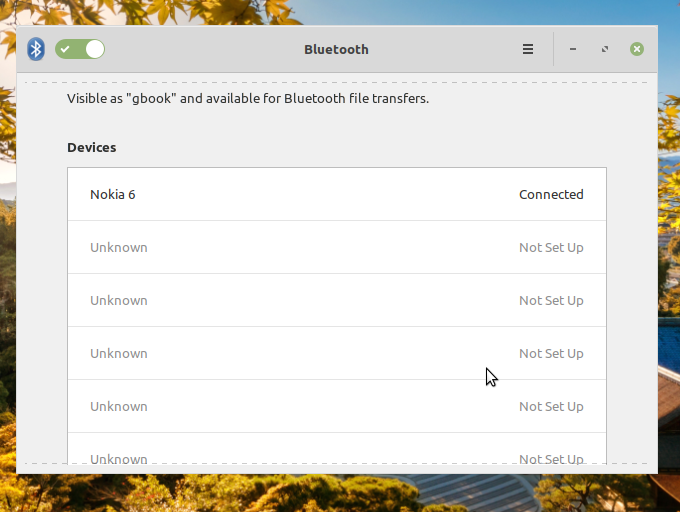
Хорошо, на самом деле это не приложение, но это очень удобный вариант. Если у вас есть работающий адаптер Bluetooth, большинство дистрибутивов Linux поставляются с инструментами настройки и интерфейса Bluetooth (например, Linux Mint использует Blueberry, а Ubuntu использует Blueman ). Для большего контроля вы можете установить пакеты BlueZ , которые содержат дополнительные инструменты для настройки соединения Bluetooth.
Конечно, не все устройства имеют адаптер Bluetooth, особенно среди старых устройств. Кроме того, опытные пользователи знают, что Bluetooth не всегда безопасен . Однако не волнуйтесь, если это ваша ситуация, поскольку для пользователей Linux доступно множество других приложений для беспроводной передачи файлов.
2. KDE Connect
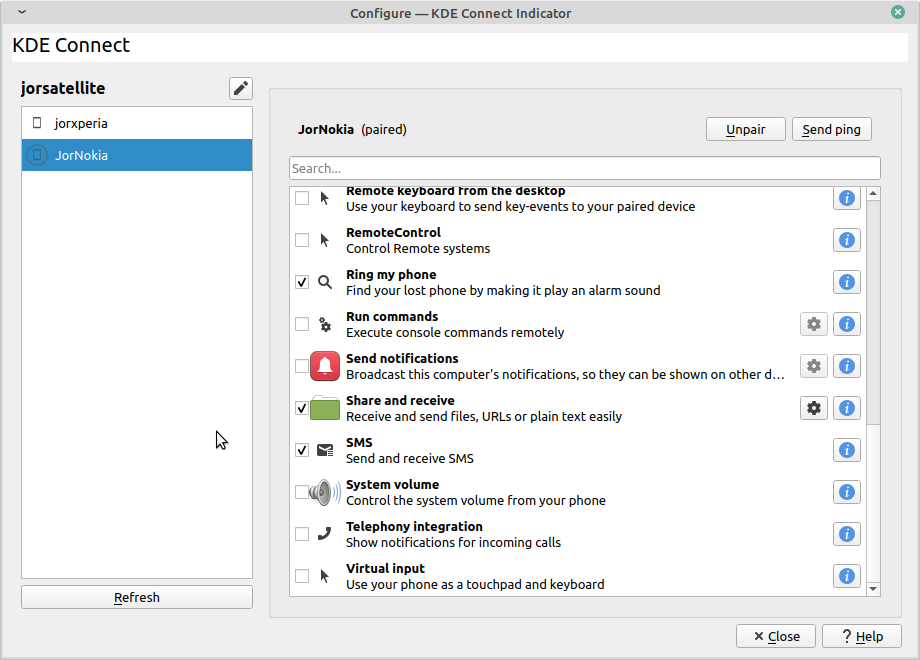
KDE Connect – это проект с открытым исходным кодом, который позволяет выполнять множество функций удаленного подключения между устройствами Linux и Android, включая передачу файлов.
KDE Connect выполняет свою работу через локальное подключение к Интернету, и на всех устройствах должно быть установлено приложение KDE Connect, включая устройство Android.
Каждая удаленная функция в KDE Connect имеет собственный плагин, который необходимо активировать на обоих устройствах для использования. Поэтому, если вы хотите разрешить передачу файлов, но определенно не хотите разрешать команды удаленного терминала или управление мышью, вы можете отключить эти плагины.
Примечание: KDE Connect доступен для Windows и macOS в дополнение к Linux, но вам нужно будет скомпилировать его самостоятельно, используя их руководство.
3. GSConnect
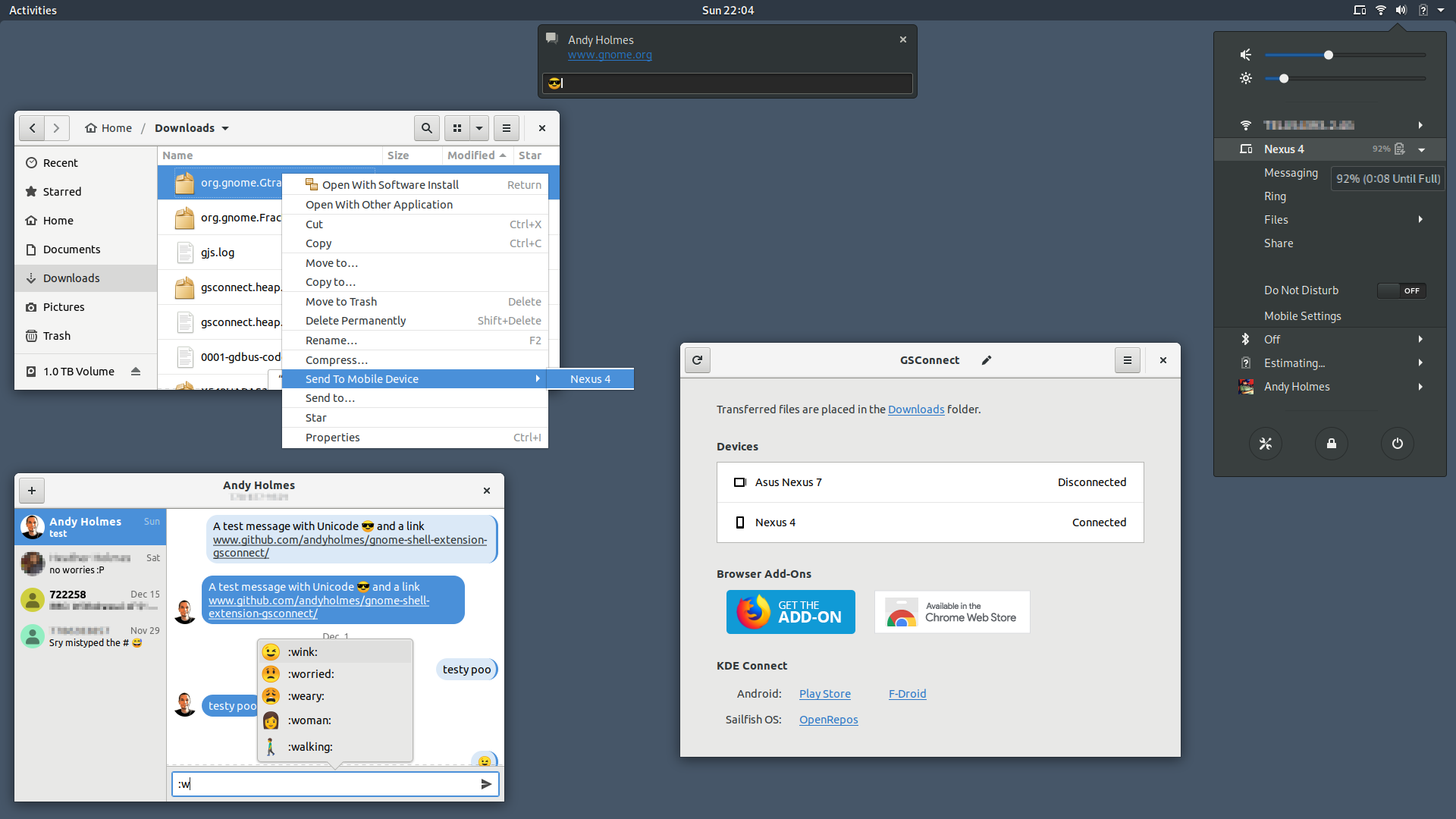
Пользователи настольных компьютеров Gnome найдут GSConnect удобной альтернативой KDE Connect, поскольку он выполняет те же задачи и использует ту же структуру, но без зависимостей KDE и Qt, которые необходимы KDE Connect.
Однако GSConnect по-прежнему зависит от того, установлено ли у вас приложение KDE Connect на вашем устройстве Android.
В дополнение к обычным функциям GSConnect также обеспечивает интеграцию с вашим веб-браузером с расширениями, доступными для Firefox и Chrome. Также есть удобное расширение для файлового проводника Nautilus, упрощающее перемещение файлов.
4. Общий доступ к локальной сети
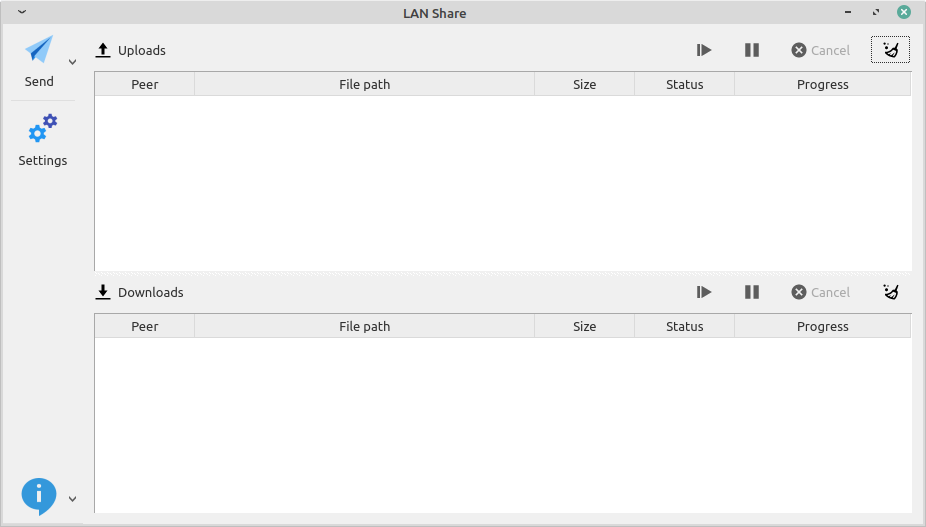
Если вы используете как Linux, так и Windows, это приложение может быть идеальным для вас. Как видно из названия, LAN Share работает через локальное интернет-соединение, и для его использования на обоих устройствах должен быть установлен и запущен LAN Share.
Это может быть один из самых быстрых вариантов в этом списке, так как он может перемещать целые папки одновременно, и на принимающей стороне не требуется подтверждения или пароля для завершения передачи. Конечно, некоторые могут посчитать отсутствие подтверждения недостатком безопасности. Однако, если вы доверяете используемой локальной сети, это не должно быть проблемой.
Тем не менее, пользователи должны знать, что на момент публикации последней версии LAN Share более трех лет, а проект GitHub не участвовал в разработке почти два года. Это означает, что существует вероятность того, что недостатки безопасности действительно присутствуют, и сейчас нет особой надежды на дополнительные функции.
5. Ковер-самолет
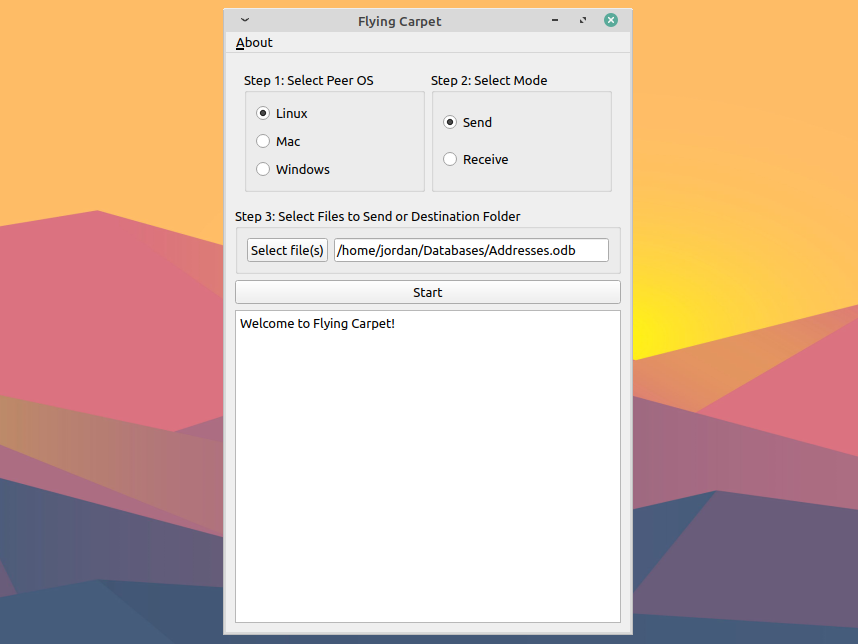
Большинство приложений, которые мы рассмотрели, для работы полагаются на активное подключение к Интернету. Однако Flying Carpet перемещает файлы между устройствами без Bluetooth или Wi-Fi. Небольшому бесплатному приложению с открытым исходным кодом необходимо, чтобы оба устройства имели работающие карты Wi-Fi и были физически близко друг к другу.
Он кроссплатформенный, поэтому вы можете установить Flying Carpet не только на Linux, но и на Windows и macOS.
Flying Carpet временно отключает вас от любой беспроводной сети, в которой вы в данный момент находитесь, и использует радиопередатчик карты Wi-Fi для прямого подключения к другим устройствам, передающим сигнал Flying Carpet.
Если вам этого недостаточно, то сам процесс передачи также будет зашифрован. Когда вы инициируете передачу, принимающее устройство генерирует случайный пароль, который необходимо ввести в отправляющее устройство, чтобы выполнить и расшифровать передачу.
Имейте в виду, что вам может потребоваться открыть порт 3290 в настройках брандмауэра принимающего устройства, чтобы убедиться, что передача прошла успешно.
6. Портал Pushbullet

Portal by Pushbullet позволяет передавать файлы между устройством Linux и устройством Android или iOS через локальное подключение к Интернету. Что в нем уникально, так это то, что вам не нужно устанавливать какое-либо приложение на свое устройство Linux; вам просто нужно, чтобы веб-сайт портала был открыт, а приложение Portal было установлено на вашем телефоне или планшете.
Портал может быть для вас очень быстрым путем, так как он использует только QR-код для установления соединения между вашим устройством и телефоном, и вы можете сразу же начать перемещение файлов.
Стоит отметить, что Pushbullet накладывает некоторые ограничения на вашу передачу в бесплатной версии, включая ограничение в 25 МБ для каждого файла. Вам придется выполнить обновление, если вы планируете перемещать файлы большего размера с помощью Portal.
7. rsync
Наконец, если вы более практичный пользователь Linux и любите хороший инструмент командной строки, вы можете рассмотреть возможность использования rsync для передачи файлов. Самая распространенная задача, для которой люди используют rsync, – это создание удаленных резервных копий, но вы также можете использовать его для выполнения простых передач.
Rsync – один из наиболее безопасных вариантов в списке, так как он может использовать протокол SSH, чтобы обеспечить максимальную безопасность передачи независимо от того, в какой сети вы находитесь. Кроме того, он кроссплатформенный, поэтому вы можете использовать координированные передачи на свои устройства, отличные от Linux, и обратно.
Передача файлов без проводов
Как это часто бывает с пользователями Linux, существует множество приложений для выполнения такой общей задачи, как беспроводная передача файлов. Скорее всего, ни один вариант не подойдет для каждого пользователя, и окончательный выбор может зависеть от используемых вами устройств и вашего уровня владения терминалом.
Однако, если вы часто перемещаете файлы между устройствами, вам может потребоваться пропустить обмен туда-сюда, создав автономную облачную службу.